文件夹名称(标签)
- 格式:docx
- 大小:13.57 KB
- 文档页数:1
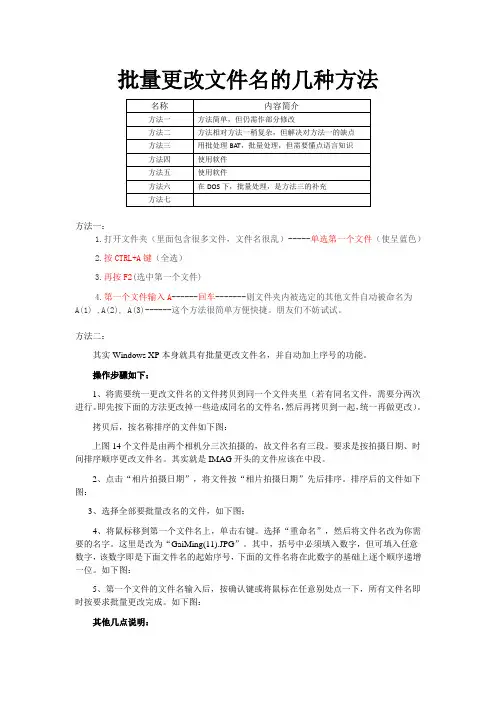
批量更改文件名的几种方法方法一:1.打开文件夹(里面包含很多文件,文件名很乱)-----单选第一个文件(使呈蓝色)2.按CTRL+A键(全选)3.再按F2(选中第一个文件)4.第一个文件输入A------回车-------则文件夹内被选定的其他文件自动被命名为A(1) ,A(2), A(3)------这个方法很简单方便快捷。
朋友们不妨试试。
方法二:其实Windows XP本身就具有批量更改文件名,并自动加上序号的功能。
操作步骤如下:1、将需要统一更改文件名的文件拷贝到同一个文件夹里(若有同名文件,需要分两次进行。
即先按下面的方法更改掉一些造成同名的文件名,然后再拷贝到一起,统一再做更改)。
拷贝后,按名称排序的文件如下图:上图14个文件是由两个相机分三次拍摄的,故文件名有三段。
要求是按拍摄日期、时间排序顺序更改文件名。
其实就是IMAG开头的文件应该在中段。
2、点击“相片拍摄日期”,将文件按“相片拍摄日期”先后排序。
排序后的文件如下图:3、选择全部要批量改名的文件,如下图:4、将鼠标移到第一个文件名上,单击右键。
选择“重命名”,然后将文件名改为你需要的名字。
这里是改为“GaiMing(11).JPG”。
其中,括号中必须填入数字,但可填入任意数字,该数字即是下面文件名的起始序号,下面的文件名将在此数字的基础上逐个顺序递增一位。
如下图:5、第一个文件的文件名输入后,按确认键或将鼠标在任意别处点一下,所有文件名即时按要求批量更改完成。
如下图:其他几点说明:1、在你用右键单击选择第一个文件进行“重命名”操作时,其他文件要保持在选中状态。
否则要重新选择。
2、对第一个文件名进行“重命名”时,可以不输入括号和数字。
确认后,改名后的第一个文件将没有序号,然后其后面的文件从(1)开始递增编号。
如下图:3、建议对第一个文件改名时,使用起始数字的方式。
因为若不使用数字,则文件名将自动按上图那样生成。
这种情况下,若需要再按文件名进行排序时,则其排序形式将是下图所示。

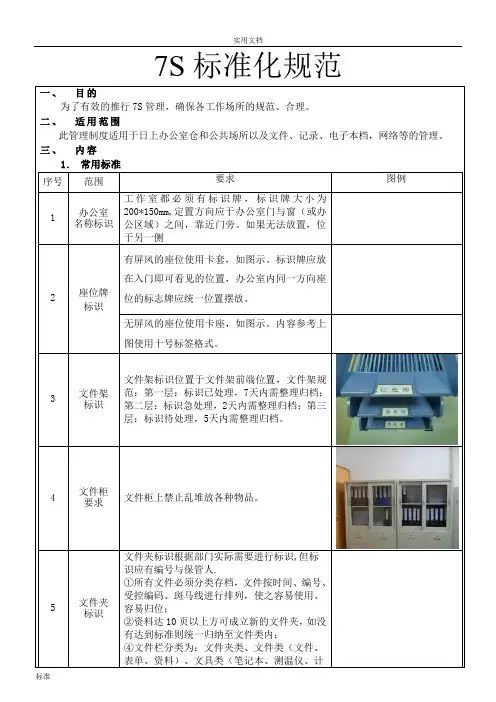
7S标准化规范一、目的为了有效的推行7S管理,确保各工作场所的规范、合理。
二、适用范围此管理制度适用于日上办公室仓和公共场所以及文件、记录、电子本档,网络等的管理。
三、内容1.常用标准序号范围要求图例1办公室名称标识工作室都必须有标识牌,标识牌大小为200*150mm,定置方向应于办公室门与窗(或办公区域)之间,靠近门旁。
如果无法放置,位于另一侧2 座位牌标识有屏风的座位使用卡套,如图示。
标识牌应放在入门即可看见的位置,办公室内同一方向座位的标志牌应统一位置摆放。
无屏风的座位使用卡座,如图示。
内容参考上图使用十号标签格式。
3 文件架标识文件架标识位置于文件架前端位置,文件架规范:第一层:标识已处理,7天内需整理归档;第二层:标识急处理,2天内需整理归档;第三层:标识待处理,5天内需整理归档。
4 文件柜要求文件柜上禁止乱堆放各种物品。
5 文件夹标识文件夹标识根据部门实际需要进行标识,但标识应有编号与保管人.①所有文件必须分类存档,文件按时间、编号、受控编码、斑马线进行排列,使之容易使用、容易归位;②资料达10页以上方可成立新的文件夹,如没有达到标准则统一归纳至文件类内;④文件栏分类为:文件夹类、文件类(文件、表单、资料)、文具类(笔记本、测温仪、计算器、托盘、墨盒、尺子);⑤文件栏:每个隔层最多放4个,一个隔层放完之后才能开始放第2个,杂项栏需按高矮顺序、由左至右整齐摆放;长时间不使用的文件、文件夹应该放置在部门文件柜中,文件所涉及的表单,需按月整理6 电源开关标识所有电源开关都应有相应的标识,以指示开关控制的电器每天午饭时间最后一人请自觉关闭照明电源,下班后请关闭各自插座电源。
7 人员工服要求按照公司统一规定,出入公司必须佩带厂牌和相应证件,在公司必须穿相应工作制服8 办公台面7S要求个人办公区域标准:每个人对自己的办公区域直接负责,为了使整体看上去比较整齐,各个物品按指定位置摆放,每个人的办公台面只允许放置以下物品:文件夹(盒)、文件架、电话机(传真机,扫描仪)、文具盒(笔筒)、电脑、水杯、台历、工作岗位标识牌、一些小饰品(不能太突出,以免影响整体的协调!)。
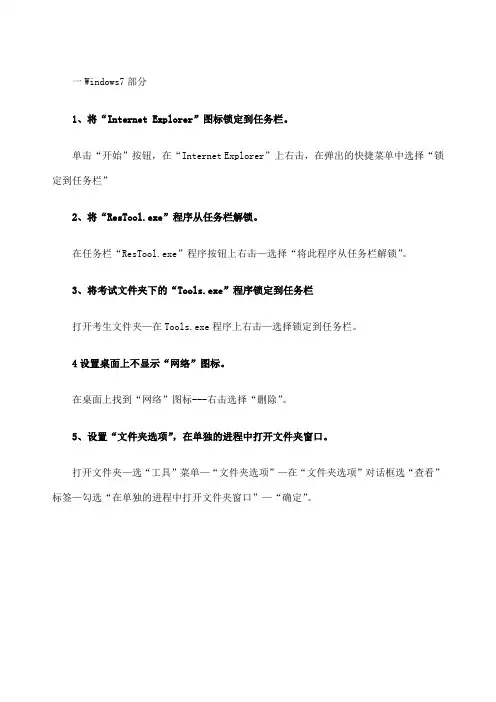
一Windows7部分1、将“Internet Explorer”图标锁定到任务栏。
单击“开始”按钮,在“Internet Explorer”上右击,在弹出的快捷菜单中选择“锁定到任务栏”2、将“ResTool.exe”程序从任务栏解锁。
在任务栏“ResTool.exe”程序按钮上右击—选择“将此程序从任务栏解锁”。
3、将考试文件夹下的“Tools.exe”程序锁定到任务栏打开考生文件夹—在Tools.exe程序上右击—选择锁定到任务栏。
4设置桌面上不显示“网络”图标。
在桌面上找到“网络”图标---右击选择“删除”。
5、设置“文件夹选项”,在单独的进程中打开文件夹窗口。
打开文件夹—选“工具”菜单—“文件夹选项”—在“文件夹选项”对话框选“查看”标签—勾选“在单独的进程中打开文件夹窗口”—“确定”。
6、将考生文件夹下“教育软件.txt”文件设为只读。
在“教育软件.txt”右击,勾选“只读”。
7.把“备忘”文件夹设为可以存档。
右击“备忘”选“高级”8、将“测试”文件夹设为隐藏。
打开考生文件夹—在“测试”文件夹上右击—选择属性打开属性对话框—勾选“隐藏”9、将考试文件夹下RIVER文件夹中的文件SOCIA.IDX设置为文档和隐藏属性。
打开考生文件夹—打开RIVER文件夹—在SOCIA.IDX上右击选“属性”—在“常规”标签中勾选“隐藏”。
单击“高级”按钮,勾选“可以存档文件”—“确定”—“确定”。
10、设置文件夹选项,将已知文件类型的扩展名隐藏。
单击“工具”菜单—选择“文件夹选项”—选择“查看”标签—在“高级设置”中选择“隐藏已知文件类型的扩展名”11、在考生文件夹下的win文件夹中新建文件夹test。
打开考生文件夹—双击win文件夹打开win文件夹—在空白处右击—选“新建”下的“文件夹”—输入test回车。
12、将考生文件夹下的“我的文件”文件夹设置为高级共享。
打开考生文件夹—在“我的文件”上右击—选择“共享(H)”下“不共享”—打开“文件共享”对话框—选择“更改共享权限(C)”—单击“共享”按钮—“完成”。
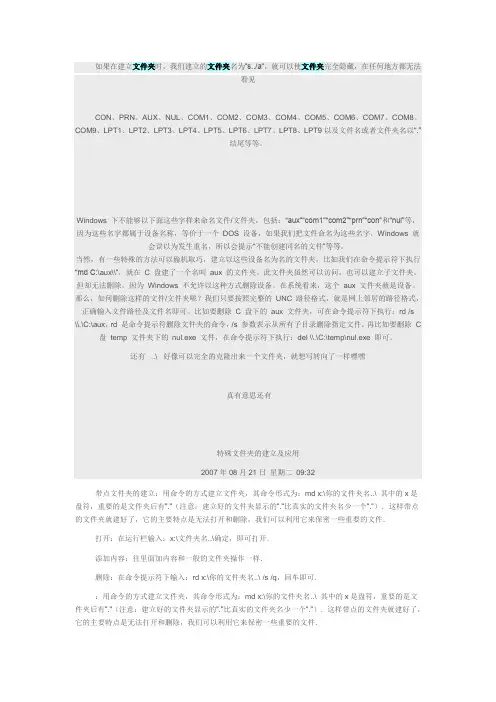
如果在建立文件夹时,我们建立的文件夹名为”s../a”,就可以使文件夹完全隐藏,在任何地方都无法看见CON、PRN、AUX、NUL、COM1、COM2、COM3、COM4、COM5、COM6、COM7、COM8、COM9、LPT1、LPT2、LPT3、LPT4、LPT5、LPT6、LPT7、LPT8、LPT9以及文件名或者文件夹名以“.”结尾等等。
Windows 下不能够以下面这些字样来命名文件/文件夹,包括:“aux”“com1”“com2”“prn”“con”和“nul”等,因为这些名字都属于设备名称,等价于一个DOS 设备,如果我们把文件命名为这些名字,Windows 就会误以为发生重名,所以会提示“不能创建同名的文件”等等。
当然,有一些特殊的方法可以偷机取巧,建立以这些设备名为名的文件夹,比如我们在命令提示符下执行“md C:\aux\\”,就在C 盘建了一个名叫aux 的文件夹。
此文件夹虽然可以访问,也可以建立子文件夹,但却无法删除,因为Windows 不允许以这种方式删除设备。
在系统看来,这个aux 文件夹就是设备。
那么,如何删除这样的文件/文件夹呢?我们只要按照完整的UNC 路径格式,就是网上邻居的路径格式,正确输入文件路径及文件名即可。
比如要删除 C 盘下的aux 文件夹,可在命令提示符下执行:rd /s \\.\C:\aux,rd 是命令提示符删除文件夹的命令,/s 参数表示从所有子目录删除指定文件。
再比如要删除C 盘temp 文件夹下的nul.exe 文件,在命令提示符下执行:del \\.\C:\temp\nul.exe 即可。
还有 ..\ 好像可以完全的克隆出来一个文件夹,就想写转向了一样嘿嘿真有意思还有特殊文件夹的建立及应用2007年08月21日星期二09:32带点文件夹的建立:用命令的方式建立文件夹,其命令形式为:md x:\你的文件夹名..\ 其中的x是盘符,重要的是文件夹后有”.”(注意:建立好的文件夹显示的”.”比真实的文件夹名少一个”.”).这样带点的文件夹就建好了,它的主要特点是无法打开和删除,我们可以利用它来保密一些重要的文件.打开:在运行栏输入:x:\文件夹名..\确定,即可打开.添加内容:往里面加内容和一般的文件夹操作一样.删除:在命令提示符下输入:rd x:\你的文件夹名..\ /s /q,回车即可.:用命令的方式建立文件夹,其命令形式为:md x:\你的文件夹名..\ 其中的x是盘符,重要的是文件夹后有”.”(注意:建立好的文件夹显示的”.”比真实的文件夹名少一个”.”).这样带点的文件夹就建好了,它的主要特点是无法打开和删除,我们可以利用它来保密一些重要的文件.打开:在运行栏输入:x:\你的文件夹名..\确定,即可打开.添加内容:往里面加内容和一般的文件夹操作一样.删除:在命令提示符下输入:rd x:\你的文件夹名..\ /s /q,回车即可.再来个看不见的MD D:\...\RD /Q /S D:\...\注意:这个文件夹在资源管理器里是看不见的,命令提示符就能看见打开方式:运行(win+r)输入D:\...\注意哦使用RD /s /q D:\...\少个.会把D盘文件都删除了!!!!!!!!!!补充一个,可以正常打开当然也是不能通过资源管理器删除大家都知道在资源管理器里是不能用空格命名文件夹的创建:MD "D:\ \ "删除:RD /Q /S "D:\ \ "注意:引号最好要有,还有空格,如:"D:\空格\空格"------------------------------------------------------------------------------------------Windows XP下含有“.”号的特殊文件夹的深度测试要想在Windows下要建立一个让他人无法访问的文件夹,大家一般都采用加密软件来完成这个任务。
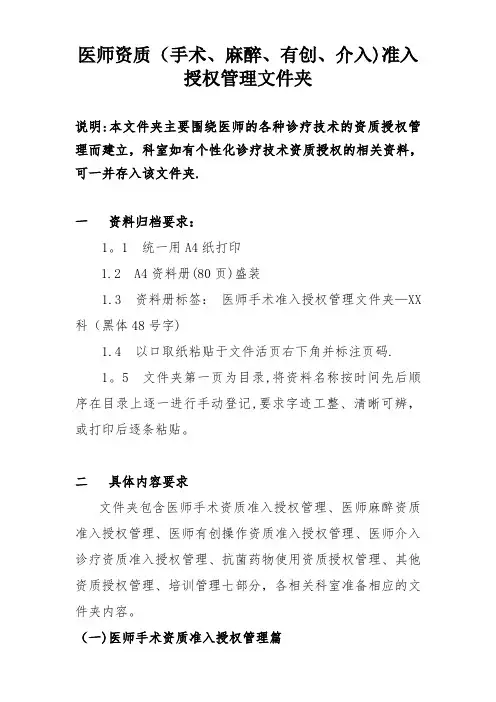
医师资质(手术、麻醉、有创、介入)准入授权管理文件夹说明:本文件夹主要围绕医师的各种诊疗技术的资质授权管理而建立,科室如有个性化诊疗技术资质授权的相关资料,可一并存入该文件夹.一资料归档要求:1。
1 统一用A4纸打印1.2 A4资料册(80页)盛装1.3 资料册标签:医师手术准入授权管理文件夹—XX 科(黑体48号字)1.4 以口取纸粘贴于文件活页右下角并标注页码.1。
5 文件夹第一页为目录,将资料名称按时间先后顺序在目录上逐一进行手动登记,要求字迹工整、清晰可辨,或打印后逐条粘贴。
二具体内容要求文件夹包含医师手术资质准入授权管理、医师麻醉资质准入授权管理、医师有创操作资质准入授权管理、医师介入诊疗资质准入授权管理、抗菌药物使用资质授权管理、其他资质授权管理、培训管理七部分,各相关科室准备相应的文件夹内容。
(一)医师手术资质准入授权管理篇1 第一部分文件、通知、制度类主要包括以下内容: 1。
1 将上级有关文件、院内相关文件制度、重要通知按时间先后顺序打印并存入文件夹;1。
2 相关科室需打印或建立如下内容存入文件夹:a 威海市立医院医师手术分级准入管理办法b 威海市立医院医师手术分级明细表(2012版)c本科室开展的手术目录(包括一、二、三、四级,部分科室需进一步细化各级手术的内容,如普外四个亚科)d 本科室手术医师分级管理数据库2 第二部分各类表单主要包括以下内容:2.1威海市立医院重大(越级)手术审批表(样表,一份放在病历中,一份上交医务科)2。
2 本科室越级手术统计汇总表2.3 科室手术医师违规情况登记表2.4 医师手术能力科室年度评价意见表(二)医师麻醉资质准入授权管理篇1 第一部分文件、通知、制度类主要包括以下内容: 1.1 将上级有关文件、院内相关文件制度、重要通知按时间先后顺序打印并存入文件夹;1.2 相关科室需打印或建立如下内容存入文件夹:a 威海市立医院麻醉医师资格分级授权管理制度b 威海市立医院麻醉医师分级明细表(2012版)c 本科室开展的麻醉目录d 本科室麻醉医师分级管理数据库2 第二部分各类表单主要包括以下内容:2.1威海市立医院重大(越级)麻醉审批表(样表,一份放在病历中,一份上交医务科)2.2 本科室越级麻醉统计汇总表2.2 本科室麻醉医师违规情况登记表2。
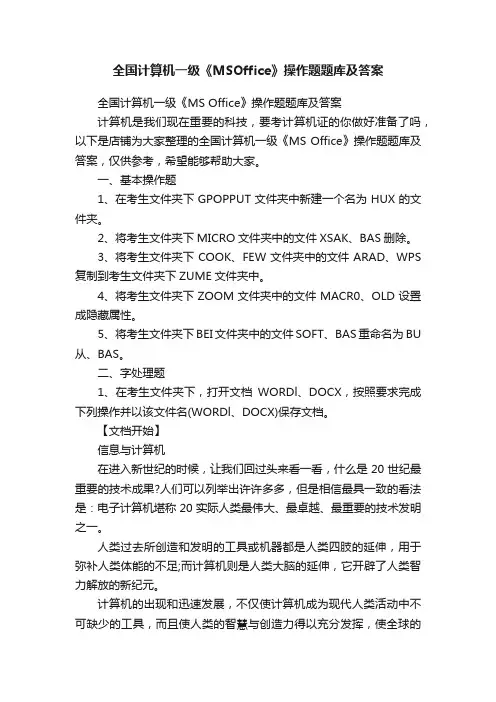
全国计算机一级《MSOffice》操作题题库及答案全国计算机一级《MS Office》操作题题库及答案计算机是我们现在重要的科技,要考计算机证的你做好准备了吗,以下是店铺为大家整理的全国计算机一级《MS Office》操作题题库及答案,仅供参考,希望能够帮助大家。
一、基本操作题1、在考生文件夹下GPOPPUT文件夹中新建一个名为HUX的文件夹。
2、将考生文件夹下MICRO文件夹中的文件XSAK、BAS删除。
3、将考生文件夹下COOK、FEW文件夹中的文件ARAD、WPS 复制到考生文件夹下ZUME文件夹中。
4、将考生文件夹下ZOOM文件夹中的文件MACR0、OLD设置成隐藏属性。
5、将考生文件夹下BEI文件夹中的文件SOFT、BAS重命名为BU 从、BAS。
二、字处理题1、在考生文件夹下,打开文档WORDl、DOCX,按照要求完成下列操作并以该文件名(WORDl、DOCX)保存文档。
【文档开始】信息与计算机在进入新世纪的时候,让我们回过头来看一看,什么是20世纪最重要的技术成果?人们可以列举出许许多多,但是相信最具一致的看法是:电子计算机堪称20实际人类最伟大、最卓越、最重要的技术发明之一。
人类过去所创造和发明的工具或机器都是人类四肢的延伸,用于弥补人类体能的不足;而计算机则是人类大脑的延伸,它开辟了人类智力解放的新纪元。
计算机的出现和迅速发展,不仅使计算机成为现代人类活动中不可缺少的工具,而且使人类的智慧与创造力得以充分发挥,使全球的科学技术以磅礴的气势和人们难以预料的速度在改变整个社会的面貌。
计算机要处理的是信息,由于信息的需要出现了计算机,又由于有了计算机,使得信息的数量和质量急剧增长和提高,反过来则更加依赖计算机并进一步促进计算机技术的发展,信息与计算机就是这样互相依存和发展着。
【文档结束】(1)将标题段文字(“信息与计算机”)设置为三号蓝色(标准色)空心黑体、居中、并添加黄色底纹。
(2)将正文各段文字(“在进入新世纪……互相依存和发展着。
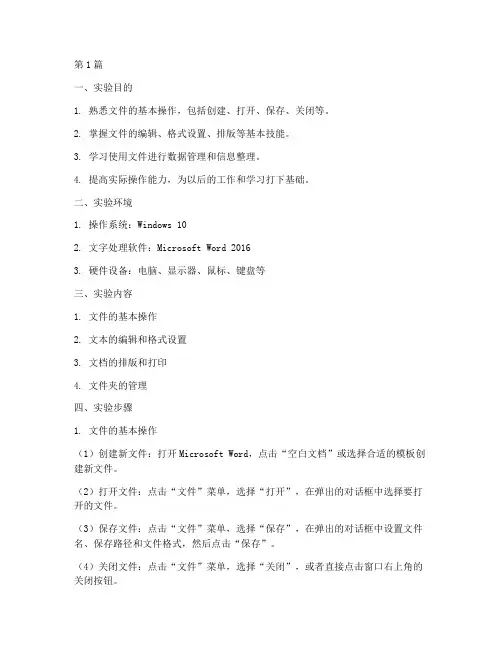
第1篇一、实验目的1. 熟悉文件的基本操作,包括创建、打开、保存、关闭等。
2. 掌握文件的编辑、格式设置、排版等基本技能。
3. 学习使用文件进行数据管理和信息整理。
4. 提高实际操作能力,为以后的工作和学习打下基础。
二、实验环境1. 操作系统:Windows 102. 文字处理软件:Microsoft Word 20163. 硬件设备:电脑、显示器、鼠标、键盘等三、实验内容1. 文件的基本操作2. 文本的编辑和格式设置3. 文档的排版和打印4. 文件夹的管理四、实验步骤1. 文件的基本操作(1)创建新文件:打开Microsoft Word,点击“空白文档”或选择合适的模板创建新文件。
(2)打开文件:点击“文件”菜单,选择“打开”,在弹出的对话框中选择要打开的文件。
(3)保存文件:点击“文件”菜单,选择“保存”,在弹出的对话框中设置文件名、保存路径和文件格式,然后点击“保存”。
(4)关闭文件:点击“文件”菜单,选择“关闭”,或者直接点击窗口右上角的关闭按钮。
2. 文本的编辑和格式设置(1)输入文本:将光标定位在文档中,使用键盘输入文本内容。
(2)选择文本:将鼠标指针移动到文本的开始位置,按住鼠标左键拖动至文本的结束位置,即可选中文本。
(3)设置字体:选中文本,点击“开始”选项卡中的“字体”下拉菜单,选择合适的字体、字号、颜色等。
(4)设置段落格式:选中文本,点击“开始”选项卡中的“段落”下拉菜单,设置段落间距、缩进、对齐方式等。
3. 文档的排版和打印(1)插入表格:点击“插入”选项卡中的“表格”,在弹出的对话框中设置表格的行列数,然后点击“确定”。
(2)插入图片:点击“插入”选项卡中的“图片”,在弹出的对话框中选择要插入的图片,然后点击“插入”。
(3)设置页眉和页脚:点击“插入”选项卡中的“页眉和页脚”,在弹出的对话框中设置页眉和页脚的内容、格式等。
(4)打印文档:点击“文件”菜单,选择“打印”,在弹出的对话框中设置打印范围、打印份数、打印设置等,然后点击“打印”。

威纶EasyBuilder pro触摸屏编程与操作模块六资料取样与事件登录任务一资料取样【学习目标】1、熟练掌握资料取样的相关设置。
2、掌握趋势图、圆盘曲线图、历史数据显示的用途,并完成相关操作与练习。
【相关知识】EasyBuilder可以通过定义「资料取样」的取样方式,例如:取样时间,取样地址,及字符长度后,可将已获得的取样资料储存到指定的位置,如HMI内存、SD卡或U盘。
资料取样可搭配使用趋势图或历史数据显示元件检视资料取样记录的内容。
一、资料取样管理选择菜单栏“资料/历史”,点击“资料取样”,开启“资料取样”管理器或者选择菜单栏“常用”,找到元件中并点击“资料取样”。
资料取样新增一个资料取样点击“新增”,添加一条资料取样,并进行相关的设置。
优先执行若勾选,此通讯封包将拥有最优先轮询权。
注意: 这可能会影响到画面上元件的刷新速率。
周期式:使用固定的时间频率来进行资料取样。
触发式:使用一个位地址的状态来触发资料取样。
数据来源:设置一个设备地址作为取样数据的起始来源。
数据记录即时模式最大笔数:一个资料取样索引一天最多可以记录的取样数据笔数为 86400 笔,即一天 24 小时,每秒取样一次。
若 [采样周期] 设为 0.1 秒,一天最多仍为 86400 笔。
自动停止:若勾选,当已取样的资料笔数等于 [最大笔数] 时,系统将自动停止数据取样动作。
若未勾选,当已取样的资料笔数等于 [最大笔数] 时,系统将删除较旧的取样数据,并持续取样新数据。
通道数:设置资料取样记录的格式,可从 [数据来源] 地址设置连续多笔不同的格式。
设备:设置 [清除实时数据地址] 与 [暂停取样控制地址] 的设备地址来源。
清除实时数据地址:若启用,当指定位地址的状态被触发时,将清除在趋势图-实时模式下已取样的数据,取样数据的数目也会被归零,但不影响已存入记录中的历史取样数据。
暂停取样控制地址:若启用,当指定位地址的状态被触发时,将暂停取样动作,直到指定地址的状态恢复。

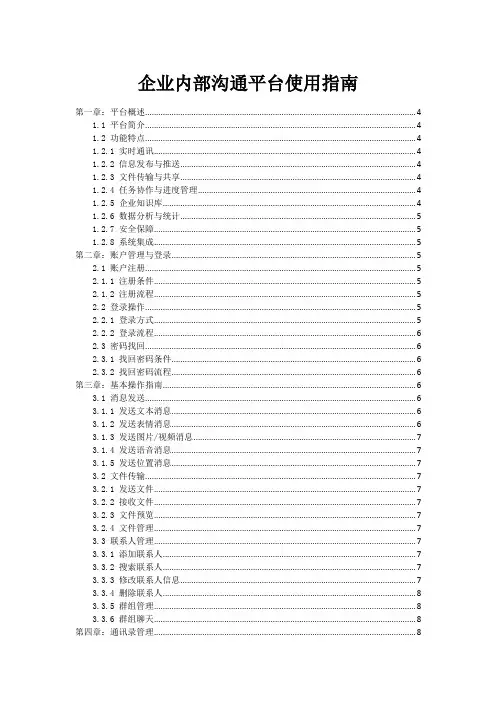
企业内部沟通平台使用指南第一章:平台概述 (4)1.1 平台简介 (4)1.2 功能特点 (4)1.2.1 实时通讯 (4)1.2.2 信息发布与推送 (4)1.2.3 文件传输与共享 (4)1.2.4 任务协作与进度管理 (4)1.2.5 企业知识库 (4)1.2.6 数据分析与统计 (5)1.2.7 安全保障 (5)1.2.8 系统集成 (5)第二章:账户管理与登录 (5)2.1 账户注册 (5)2.1.1 注册条件 (5)2.1.2 注册流程 (5)2.2 登录操作 (5)2.2.1 登录方式 (5)2.2.2 登录流程 (6)2.3 密码找回 (6)2.3.1 找回密码条件 (6)2.3.2 找回密码流程 (6)第三章:基本操作指南 (6)3.1 消息发送 (6)3.1.1 发送文本消息 (6)3.1.2 发送表情消息 (6)3.1.3 发送图片/视频消息 (7)3.1.4 发送语音消息 (7)3.1.5 发送位置消息 (7)3.2 文件传输 (7)3.2.1 发送文件 (7)3.2.2 接收文件 (7)3.2.3 文件预览 (7)3.2.4 文件管理 (7)3.3 联系人管理 (7)3.3.1 添加联系人 (7)3.3.2 搜索联系人 (7)3.3.3 修改联系人信息 (7)3.3.4 删除联系人 (8)3.3.5 群组管理 (8)3.3.6 群组聊天 (8)第四章:通讯录管理 (8)4.1.1 添加单个联系人 (8)4.1.2 批量添加联系人 (8)4.2 联系人群组管理 (8)4.2.1 创建群组 (8)4.2.2 群组成员管理 (8)4.2.3 群组权限设置 (9)4.3 联系人标签管理 (9)4.3.1 添加标签 (9)4.3.2 分配标签 (9)4.3.3 标签查询 (9)4.3.4 修改标签 (9)4.3.5 删除标签 (9)第五章:群聊功能 (9)5.1 创建群聊 (9)5.1.1 群聊类型 (9)5.1.2 创建流程 (10)5.1.3 群聊邀请 (10)5.2 群聊设置 (10)5.2.1 群名称设置 (10)5.2.2 群公告设置 (10)5.2.3 群成员管理 (10)5.2.4 群聊权限设置 (10)5.3 群聊管理 (10)5.3.1 群成员管理 (10)5.3.2 群消息管理 (11)5.3.3 群活动管理 (11)5.3.4 群聊数据分析 (11)第六章:企业内部通讯 (11)6.1 企业通讯录 (11)6.1.1 定义与功能 (11)6.1.2 使用方法 (11)6.1.3 注意事项 (11)6.2 部门管理 (11)6.2.1 定义与功能 (11)6.2.2 使用方法 (12)6.2.3 注意事项 (12)6.3 员工通讯 (12)6.3.1 定义与功能 (12)6.3.2 使用方法 (12)6.3.3 注意事项 (12)第七章:文件管理 (12)7.1 文件存储与分享 (12)7.1.1 文件存储 (12)7.2 文件夹管理 (13)7.2.1 创建文件夹 (13)7.2.2 文件夹权限设置 (13)7.2.3 文件夹移动与删除 (13)7.3 文件权限设置 (14)7.3.1 文件查看权限 (14)7.3.2 文件编辑权限 (14)7.3.3 文件权限 (14)第八章:通知与公告 (14)8.1 发布通知 (14)8.1.1 登录平台 (14)8.1.2 选择通知类型 (14)8.1.3 填写通知内容 (14)8.1.4 提交审核 (15)8.2 公告管理 (15)8.2.1 公告发布 (15)8.2.2 公告编辑 (15)8.2.3 公告删除 (15)8.3 通知公告查看 (15)8.3.1 查看通知 (15)8.3.2 查看公告 (16)8.3.3 搜索功能 (16)第九章:数据分析与统计 (16)9.1 数据分析 (16)9.1.1 数据来源与收集 (16)9.1.2 数据分析方法 (16)9.1.3 数据分析工具 (16)9.2 统计报告 (17)9.2.1 报告内容 (17)9.2.2 报告格式 (17)9.3 数据导出 (17)9.3.1 数据导出格式 (17)9.3.2 数据导出步骤 (17)9.3.3 注意事项 (17)第十章:安全与隐私 (18)10.1 数据加密 (18)10.1.1 加密技术概述 (18)10.1.2 数据传输加密 (18)10.1.3 数据存储加密 (18)10.2 用户权限管理 (18)10.2.1 权限分级 (18)10.2.2 权限控制 (18)10.2.3 权限审计 (18)10.3.1 隐私政策 (18)10.3.2 信息收集 (18)10.3.3 信息存储与处理 (18)10.3.4 信息共享与披露 (19)10.3.5 信息删除 (19)第一章:平台概述1.1 平台简介企业内部沟通平台是一款专为提高企业内部沟通效率、促进信息交流而设计的软件系统。
一、WINDOWS操作将三道题全部完成后再一起保存1、文件或文件夹:新建、重命名、移动、复制、删除、查看修改属性选定对象,单击右键,从快捷菜单中操作。
2、创建快捷方式:在需要建立快捷方式的位置单击右键;选择“新建”选项;在“新建”子菜单中选择“快捷方式”;在“命令行”中输入文件的路径及文件名,或者单击“浏览”按钮,找到该文件;单击“下一步”;输入快捷方式的文件名,单击“确定”按钮。
在开始菜单中添加和删除程序:在任务栏的空白处单击右键,选择“属性”;单击对话框上方的“开始菜单程序”选项卡;单击“添加”按钮;在“命令行”中输入文件的路径及文件名,或者单击“浏览”按钮,找到该文件;单击“下一步”;选择添加文件的位置,其中PROGRAMS是开始菜单中的程序;输入快捷方式的文件名,单击“确定”按钮。
3、设置墙纸:在桌面的空白处单击右键,选择“属性”选项;单击“显示属性”对话框上方的“背景”选项卡;在“墙纸”的区域中选择墙纸的类型;单击“确定”按钮。
设置屏幕保护程序:在桌面的空白处单击右键,选择“属性”选项;单击“显示属性”对话框上方的“屏幕保护程序”选项卡;单击“屏幕保护程序”右侧的三角形按钮,打开选择列表,在该区域中选择屏幕保护程序的类型;单击“确定”按钮。
4、剪贴板:剪贴板程序的扩展名为.CLP;打开“附件”中的“剪贴版查看程序”将剪贴版中的内容另存到考盘中:单击“文件”菜单,选择“另存为”;在弹出的对话框的右下角选择驱动器A:;在左上角输入文件名;单击“确定”按钮。
在剪贴版查看程序中打开考盘上的文件:单击“文件”菜单,选择“打开”;在弹出的对话框的右下角选择驱动器A:;在右上角双击“A:”;在左侧的区域中选择要打开的文件。
剪贴版查看程序中的内容可以“粘贴”到其他位置,如将文本粘贴到“写字板”或“WORD 文档”中5、添加打印机:双击“我的电脑”,双击“打印机”,双击“添加打印机”,出现向导程序;单击“下一步”;再单击“下一步”;在左侧的“生产商”中选择打印机名称,在右侧“打印机”中选择型号,单击“下一步”;在端口设置中单击“下一步”,在是否设置为默认打印机中选择“是”,单击“下一步”;在是否打印测试页中选择“否”,单击“完成”。
上机实验3 Windows资源管理器的基本操作一、实验目的1、熟练使用“资源管理器”(或“我的电脑”)进行文件和文件夹的建立、移动、复制、删除、重命名、查找等操作。
2、掌握回收站的作用及基本操作。
3、掌握剪贴板的概念及作用.4、学会压缩和解压缩文件.二、实验内容1、Windows资源管理器的使用---上机练习1.1 概念简介1.1.1资源管理器打开方法1)用鼠标单击“开始”,然后选中“程序”,接着选中“windows资源管理器”2) 右击桌面上的“我的电脑",在弹出的快捷菜单中选定“资源管理器”.3) 右击桌面上的“开始”,在弹出的快捷菜单中选定“资源管理器”。
4)用快捷键“WIN键+E键”直接打开。
1。
1。
2资源管理器组成资源管理器的组成见下图,工作区分为左右两部分,左部分以树形结构分级显示;右部分显示左边相应的目录或对象的具体内容.在文件夹操作区通过单击“+”来展开下一级,而单击“-"来收缩下一级.“资源管理器"窗口包括:标题栏、菜单栏、工具栏、地址栏、左窗格、右窗格、状态栏、滚动条等.1.1.3剪贴板剪贴板(ClipBoard)是Windows中用得最多的实用工具,它在Windows程序之间、文件之间交换信息时,用于临时存放信息的一块内存空间.剪贴板内置在windows中,并且使用系统的内部资源RAM,或虚拟内存来临时保存剪切和复制的信息,可以存放的信息种类是多种多样的。
剪切或复制时保存在剪贴板上的信息,只有再剪贴或复制另外的信息,或停电、或退出windows,或有意地清除时,才可能更新或清除其内容。
剪贴板不但可以存储正文,还可以存储图像、声音等信息。
通过它可以把各文件的正文、图像、声音粘贴在一起形成一个图文并茂、有声有色的文档。
利用“剪贴板”交换信息的一般过程:1)选取文件、文件夹或文件中的信息等对象.2)将选取的对象放到剪贴板上,即“复制”、“剪切"操作。
B10文件夹评价(经典) 文件夹设计概述B10文件夹是一种经典的文件夹设计,它在文件组织和管理方面具有出色的性能和功能。
本文将对B10文件夹进行评价,并介绍其设计原理和使用方法。
设计原理B10文件夹的设计原理基于以下几个方面:1. 结构简洁B10文件夹的设计结构简洁明了,使用户能够快速而方便地找到并访问所需的文件。
它采用了层级结构,通过文件夹嵌套的方式组织文件,使文件之间的关系清晰可见。
2. 标签和分类B10文件夹中的每个文件夹都可以设置标签和分类,用于更细粒度地管理文件。
这种设计使得用户可以使用标签和分类来搜索和筛选文件,提高文件检索的效率。
3. 多样化的展示方式B10文件夹提供了多种展示方式,如列表视图、图标视图等,用户可以根据自己的喜好和实际需求选择最适合自己的展示方式。
这种设计不仅提升了用户的使用体验,还增加了文件夹的可定制性。
4. 智能化管理B10文件夹具有智能化管理功能,能够自动整理和归类文件。
它可以根据文件的属性、创建时间、修改时间等信息,自动将文件放入相应的文件夹中,减轻用户的管理负担。
使用方法以下是使用B10文件夹的简单步骤:1. 创建文件夹:在所需位置右键单击,选择“新建文件夹”,然后输入文件夹名称。
2. 添加文件:将需要添加到文件夹中的文件拖拽到相应的文件夹中,或者直接在文件夹中右键选择“添加文件”。
3. 设置标签和分类:右键单击文件夹,选择“属性”,在属性对话框中设置标签和分类信息。
4. 进行文件检索:在文件夹界面上方的搜索框中输入关键词,即可根据标签、分类或文件名进行快速检索。
5. 调整展示方式:在文件夹界面上方的展示方式选项中选择合适的展示方式,以方便浏览和查看文件。
结论B10文件夹作为一种经典的文件夹设计,在文件组织和管理方面具有诸多优势。
它的结构简洁、标签和分类丰富、展示方式多样化、智能化管理等特点,使得用户能够更高效、便捷地进行文件管理。
无论是个人使用还是团队协作,B10文件夹都能够为用户提供出色的文件管理体验。
labelme标准格式标注格式(LabelMe format)是一种用于图像标注数据的标准格式,可以有效地存储和管理大规模的图像数据集。
该格式以标签和边界框的形式记录了图像中的对象及其位置信息。
本文将介绍LabelMe标准格式的结构和使用方法,并提供一些相关的参考内容。
LabelMe标准格式的结构如下所示:1. 根目录(root_dir):包含所有图像数据的文件夹。
2. 数据集文件(dataset.json):记录了整个数据集的信息,包括图像名称、标签以及标签对应的边界框信息。
3. 图像文件夹(image_folder):存放所有图像文件的文件夹。
4. 图像文件(image.jpg):图像文件采用JPEG格式存储,以图像的名称命名。
对于每个标注的对象,LabelMe标准格式包含以下信息:1. 标签(label):描述了对象的类别,如“狗”或“汽车”。
2. 边界框(bbox):包含了对象在图像中的位置信息,以像素表示,通常为左上角和右下角的坐标。
使用LabelMe标准格式进行图像标注的主要流程如下:1. 创建根目录(root_dir)和图像文件夹(image_folder)。
2. 在图像文件夹中放入待标注的图像文件(image.jpg)。
3. 创建数据集文件(dataset.json)并以JSON格式保存。
4. 在数据集文件中记录每个对象的标签和边界框信息。
以下是一个数据集文件(dataset.json)的示例:```json{"annotation": [{"filename": "image.jpg","object": [{"label": "狗","bbox": [100, 100, 200, 200]},{"label": "汽车","bbox": [300, 200, 400, 300]}]}]}```在这个示例中,数据集中包含一张图像(image.jpg),该图像中标注了两个对象,分别是一个狗和一辆汽车。